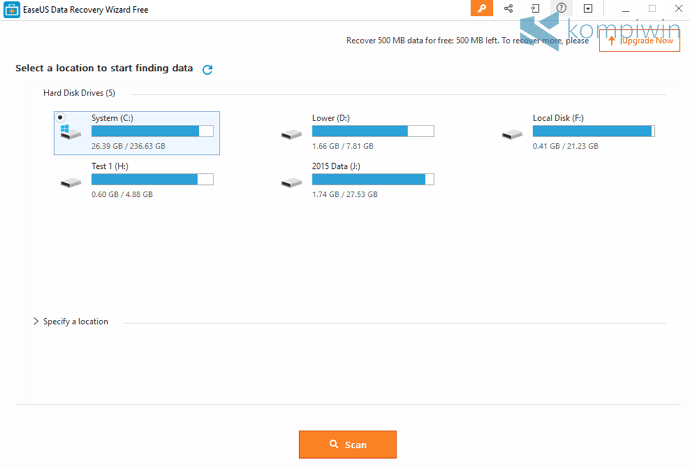Saking sibuk atau terburu-burunya, kamu tak sengaja menghapus file atau data penting secara permanen. Masih untung file atau data terhapus dan masuk ke dalam Recycle Bin (PC/laptop). Tapi bagaimana jika terhapus secara permanen? Panik dan kesal pun menyesak di dada.
Di PC/laptop dengan sistem operasi Windows, tidak sengaja menghapus file ke dalam Recycle Bin masih dapat dikembalikan. Kamu tinggal membuka Recycle Bin, dan klik-kanan > Restore untuk mengembalikan dokumen, foto, video, atau musik yang terhapus.
Namun, masalah akan menjadi sangat rumit ketika semua file atau data tersebut terhapus secara permanen (Shift+Delete), atau ketika seluruh file seperti foto, video, lagu, dan presentasi terhapus di ponsel Android/iPhone.
Untungnya, ada satu software atau aplikasi yang paling sederhana dan mudah digunakan untuk mengembalikan semua file atau data yang tak sengaja terhapus permanen.
Aplikasi ini buatan EaseUS – EaseUS Data Recovery Wizard. Aplikasi ini tersedia untuk Windows, Mac, Android, dan IOS. Tersedianya secara cross-platform membuat proses pengembalian data yang terhapus dapat dilakukan pula di ponsel Android dan iPhone – sehingga tak terbatas untuk PC/Mac saja.
Artikel ini akan membahas tutorialnya pada Windows PC dan ponsel/tablet Android. Pengguna iPhone dan Mac mohon sesuaikan saja.
#1 Cara Mengembalikan File atau Data yang Terhapus di PC/Laptop (Windows)
EaseUS Data Recovery Wizard sudah mencapai versi ke-11. Seluruh fitur dan tampilannya semakin meningkat dan mudah digunakan.
EaseUS Data Recovery Wizard punya dua versi: gratis dan berbayar. Versi gratis dari software ini tak terlalu terbatas, namun apabila kamu ingin mengembalikan file dengan total lebih dari 500MB, dukungan teknis, upgrade gratis, dan mengembalikan data ketika PC/laptop tidak bisa menyala/booting, maka belilah versi berbayar.
Dalam versi gratis, kamu masih bisa mengembalikan file atau data yang terhapus di PC. Download terlebih dahulu EaseUS Data Recovery Wizard, lalu install sampai selesai.
Download EaseUS Data Recovery Wizard untuk PC/Laptop
Setelah install, buka software-nya.
Kamu akan melihat langsung tampilan awal dari aplikasi EaseUS Data Recovery. Pilih salah satu partisi hard disk yang hendak kamu cari file-file atau data yang terhapus. Atau, pilih saja lokasi folder yang spesifik apabila ingin mencari dengan lebih cepat.

Setelah memilih, pilih Scan.
Proses scanning pun akan dimulai. Proses ini berlangsung bergantung pada jumlah file secara keseluruhan dalam partisi yang dipilih. Jika yang dipilih adalah folder yang spesifik, proses scanning akan jauh lebih cepat. Tunggu sampai selesai.
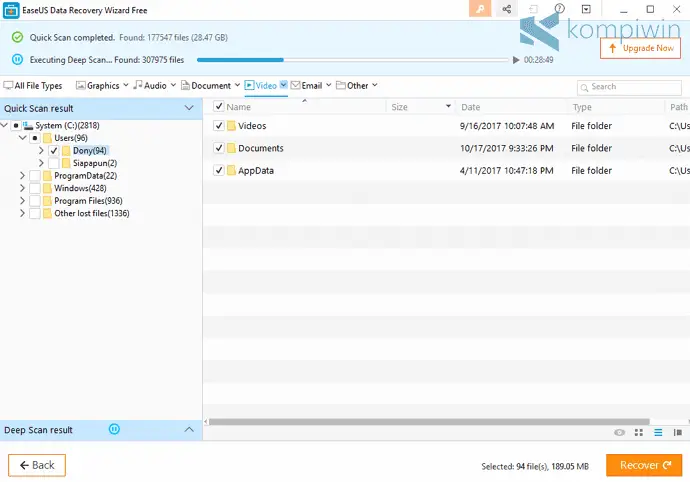
Jika selesai, kamu akan melihat jumlah total file terhapus yang ditemukan, beserta total size-nya.

Di sini, kamu langsung bisa memilih folder yang diinginkan, mencarinya file yang terhapus dengan mudahnya. Untuk mengembalikan, tinggal klik-kanan file tersebut, dan pilih Recover.
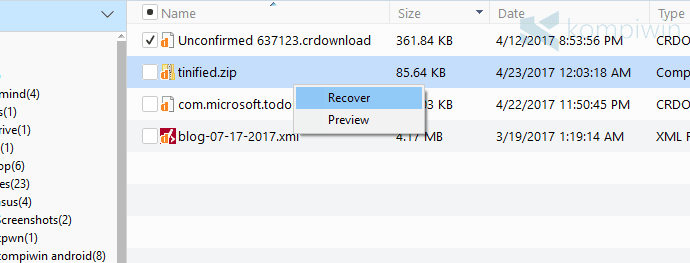
Tak punya cukup waktu untuk mengembalikan seluruh data atau file? Kamu bisa menyimpan state atau hasil scanning ini ke dalam komputer. Ini memungkinkan pengguna untuk dapat mengembalikan file di lain waktu.
#2 Cara Mengembalikan File/Data yang Terhapus di Android
Di Android, kamu juga punya kesempatan untuk mengembalikan file yang terhapus. Sayangnya, HP Android kamu harus dalam kondisi root agar proses pengembalian file yang terhapus bisa dilakukan secara maksimal.
Tanpa root? Kamu hanya bisa mengembalikan jumlah data yang jauh lebih sedikit ketimbang ponsel Android yang telah di-root.
Download EaseUS MobiSaver di Android
Setelah install, buka aplikasinya di smartphone.
Lalu pilih apa yang ingin dikembalikan. Dengan EaseUS MobiSaver, kamu hanya bisa mengembalikan foto, video, dan kontak.
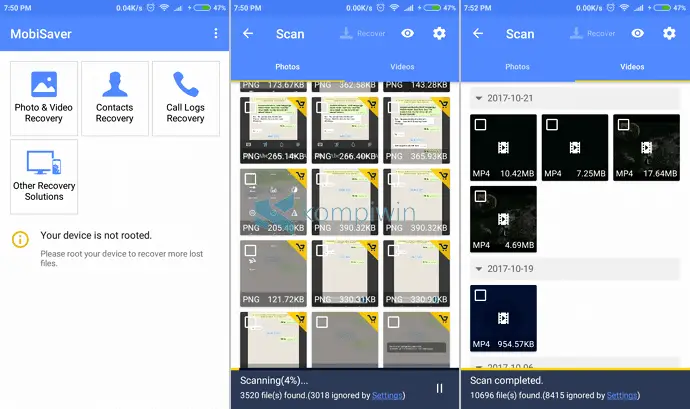
Tunggu proses scanning. Lalu pilih data atau file mana yang hendak dikembalikan.
Sayangnya, tak semua jenis file dapat dikembalikan dengan EaseUS MobiSaver. Tapi, jika ponsel Android dalam kondisi root, kamu bisa memaksimalkan proses scanning dan pengembalian file yang terhapus di Android.
Itulah cara mengembalikan file/data yang terhapus permanen di PC/laptop dan Android. Data atau file yang tak sengaja terhapus masih punya kesempatan untuk dikembalikan, meski tak semaksimal yang diharapkan.